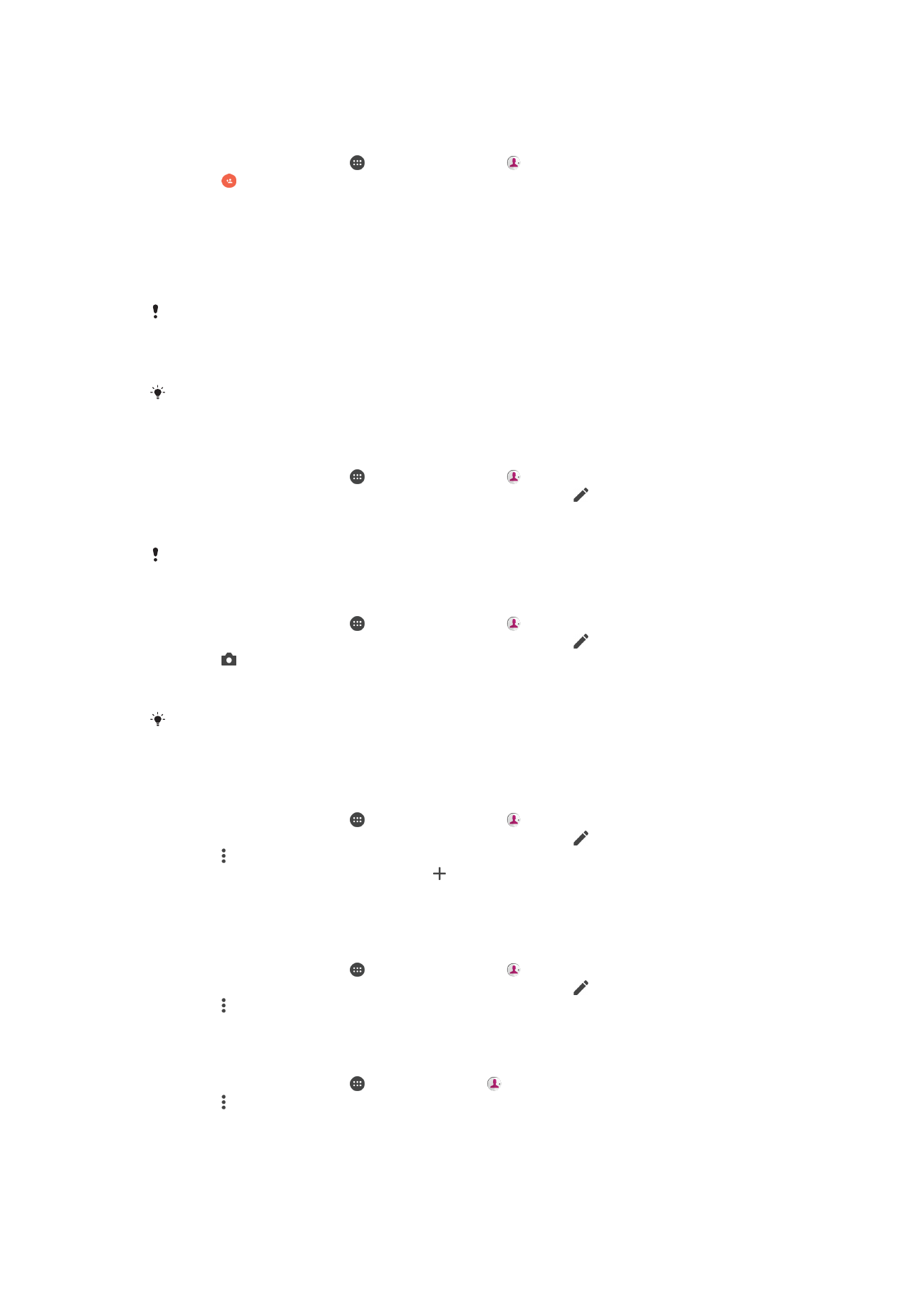
Contacten toevoegen en bewerken
Een contact toevoegen
1
Tik in het
Startscherm op en tik vervolgens op .
2
Tik op .
3
Als u uw contacten hebt gesynchroniseerd met één of meerdere accounts en u
voor het eerst een contact toevoegt, moet u het account selecteren waaraan u dit
contact wilt toevoegen. U kunt ook op
Telefooncontact tikken als u het contact
alleen op uw apparaat wilt gebruiken en opslaan.
4
Voer de gewenste gegevens voor het contact in of selecteer deze.
5
Als u klaar bent, tikt u op
OPSLAAN.
Als u eenmaal een contact in een account hebt opgeslagen, wordt dat account als
standaardaccount weergegeven wanneer u opnieuw een contact toevoegt. Als u het account
voor een opgeslagen contact wilt wijzigen, moet u het contact opnieuw aanmaken en opslaan
in het gewenste account.
Als u een plusteken en de landcode toevoegt voor het telefoonnummer van een contact, hoeft
u het nummer niet opnieuw te bewerken wanneer u vanuit een ander land belt.
Een contact bewerken
1
Tik in het
Startscherm op en tik vervolgens op .
2
Tik op het contact dat u wilt bewerken en tik vervolgens op .
3
Bewerk de gewenste informatie.
4
Als u klaar bent, tikt u op
OPSLAAN.
Bij sommige synchronisatieservices kunt u geen contactgegevens bewerken.
Een afbeelding aan een contact toevoegen
1
Tik in het
Startscherm op en tik vervolgens op .
2
Tik op het contact dat u wilt bewerken en tik vervolgens op .
3
Tik op , selecteer een methode om de contactafbeelding toe te voegen en
breng de gewenste bewerkingen aan.
4
Wanneer u de afbeelding hebt toegevoegd, tikt u op
OPSLAAN.
U kunt ook een afbeelding aan een contact toevoegen vanuit de applicatie
Album . Als u een
afbeelding wilt toevoegen die is opgeslagen in een onlineaccount, moet u de afbeelding eerst
downloaden.
De ringtone van een contact personaliseren
1
Tik in het
Startscherm op en tik vervolgens op .
2
Tik op het contact dat u wilt bewerken en tik vervolgens op .
3
Tik op >
Ringtone instellen.
4
Selecteer een optie uit de lijst of tik op om een muziekbestand te selecteren dat
op uw apparaat is opgeslagen. Tik vervolgens op
Gereed.
5
Tik op
OPSLAAN.
Alle oproepen van een contact naar voicemail sturen
1
Tik in het
Startscherm op en tik vervolgens op .
2
Tik op het contact dat u wilt bewerken en tik vervolgens op .
3
Tik op en schakel het selectievakje
Alle oproepen naar voicemail in.
4
Als u klaar bent, tikt u op
OPSLAAN.
Een telefoonnummer blokkeren
1
Tik in het
Startscherm op en vervolgens op .
2
Tik op en vervolgens op
Nummers blokkeren.
3
Tik op
NUMMER TOEVOEGEN en voer het telefoonnummer in waarvoor u
oproepen en sms-berichten wilt blokkeren.
4
Tik op
BLOKKEREN.
83
Dit is een internetversie van deze publicatie. © Uitsluitend voor privégebruik afdrukken.
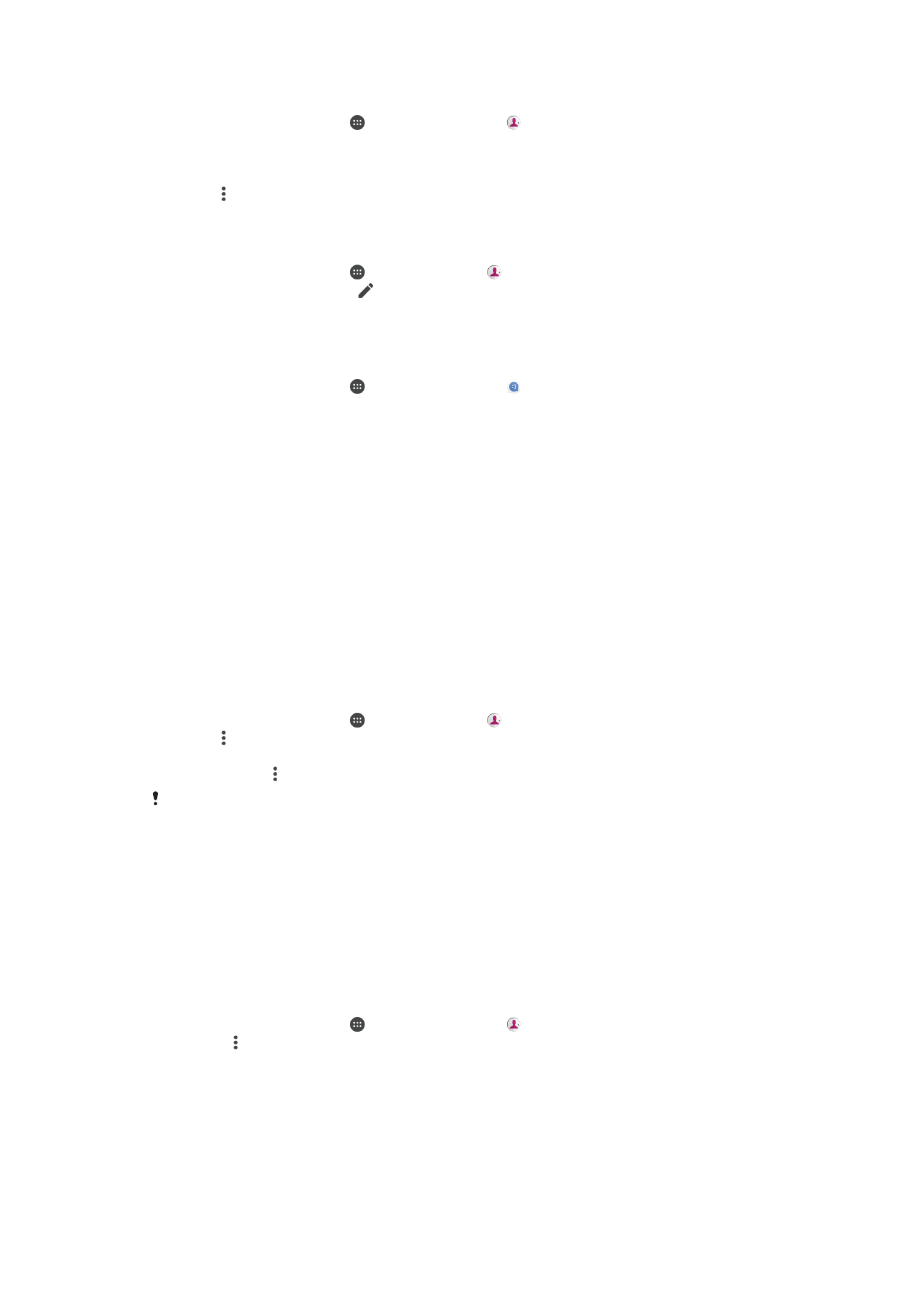
Contacten verwijderen
1
Tik in het
Startscherm op en tik vervolgens op .
2
Raak het contact dat u wilt verwijderen aan en houd het even vast.
3
Schakel de selectievakjes in naast de contacten die u wilt verwijderen als u
contacten wilt verwijderen.
4
Tik op en vervolgens op
Contact verwijderen.
5
Tik op
VERWIJDEREN om te bevestigen.
Contactgegevens over uzelf bewerken
1
Tik in het
Startscherm op en vervolgens op .
2
Tik op
IK en vervolgens op .
3
Voer de nieuwe gegevens in of breng de gewenste wijzigingen aan.
4
Als u klaar bent, tikt u op
OPSLAAN.
Een nieuw contact maken op basis van een sms-bericht
1
Tik in het
Startscherm op en tik vervolgens op .
2
Tik op het pictogram naast het telefoonnummer en tik op
OPSLAAN.
3
Selecteer een bestaand contact of tik op
Nieuw contact maken.
4
Bewerk de contactgegevens en tik op
OPSLAAN.